
- •Работа с таблицами Кругляков Даниил Андреевич, Группа №107, стр. 287-296
- •Часть V. Работа графикой
- •Глава 1. Надписи
- •В окне открытого документа переходим к вкладке «Вставка».
- •1 Способ:
- •2 Способ:
- •1 Способ:
- •2 Способ:
- •1 Способ:
- •2 Способ:
- •1 Способ:
- •2 Способ:
- •1 Способ:
- •2 Способ:
- •Игорь Пащенко 287
1 Способ:
В окне открытого документа выделяем нужную надпись с текстом.
Переходим к вкладке «Формат».
В группе «Размер» щелкаем по кнопке «Формат автофигуры: размер».
В окне «Формат надписи» на вкладке «Надпись» в группе «Внутренние поля» задаем при необходимости четыре поля надписи.
Закрываем окно кнопкой «ОК».
2 Способ:
В окне открытого документа щелкаем правой кнопкой мыши по рамке надписи.
В контекстном меню выбираем пункт «Формат надписи».
В окне «Формат надписи» на вкладке «Надпись» задаем четыре поля надписи.
Закрываем окно кнопкой «ОК».
Связанные надписи
Текст, набираемый в поле одной надписи, может переходить на текстовое поле другой надписи и т.д. По сути это будет один текст, разделенный на несколько участков. Связанные надписи могут находиться друг от друга как угодно далеко. Форматирование одной надписи не влияет на формат другой.
Связь может быть установлена только с пустой надписью (без текста). Начинаем набирать текст в первой надписи. Когда он достигнет нижнего края рамки, а мы продолжим набирать текст, через мгновение продолжение текста появится уже внутри следующей, связанной с ней, надписью.
Как задать связь текстов различных надписей?
Чтобы задать связь между текстами разных надписей, воспользуйтесь одним из способов, представленных ниже.
1 Способ:
В окне открытого документа создаем несколько надписей.
Набираем в первой надписи текст.
Щелкаем правой кнопкой мыши по рамке надписи.
В контекстном меню выбираем пункт «Создать связь с надписью».
Курсором в виде ковша щелкаем по текстовому полю второй надписи (рис. 5.5).
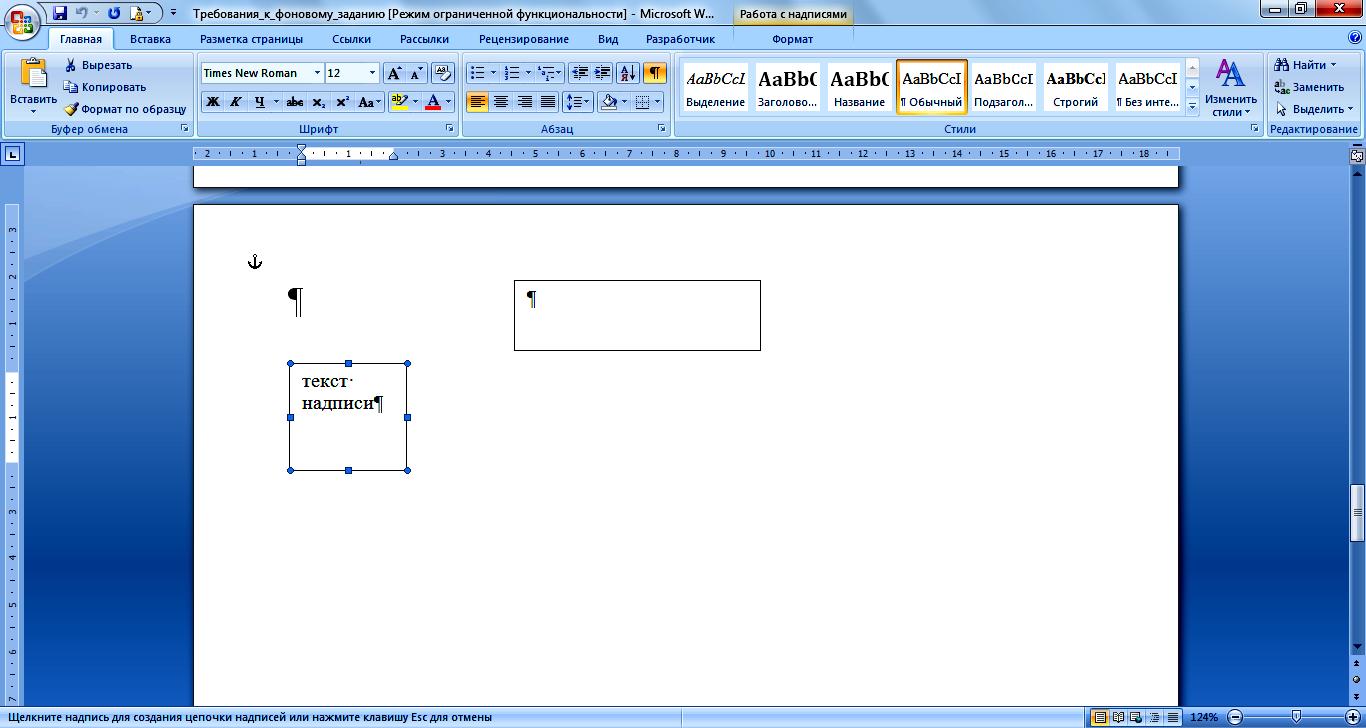
![]()
Рис. 5.5. Создание связанных надписей
Если продолжить набирать текст в первой надписи, он станет по мере ее заполнения переходить во вторую надпись.
Примечание. При этом во второй надписи можно также самостоятельно набирать свой текст.
Если необходимо продолжить текст в третьей надписи, повторяем процедуру, только связывать необходимо уже со второй надписи и т.д.
Сама надпись может быть связана только один раз, и с ней может быть установлена только одна связь.
2 Способ:
В окне открытого документа создаем несколько надписей.
Переходим к вкладке «Формат».
В группе «Текст» щелкаем по кнопке «Создать связь» (рис. 5.6).
Курсором в виде ковша щелкаем по текстовому полю второй надписи.
Как перейти от одной связанной надписи к другой?
Чтобы перейти от одной связанной надписи к другой и просмотреть цепочку связей, достаточно:
В окне открытого документа щелкнуть правой кнопкой мыши по рамке нужной надписи.
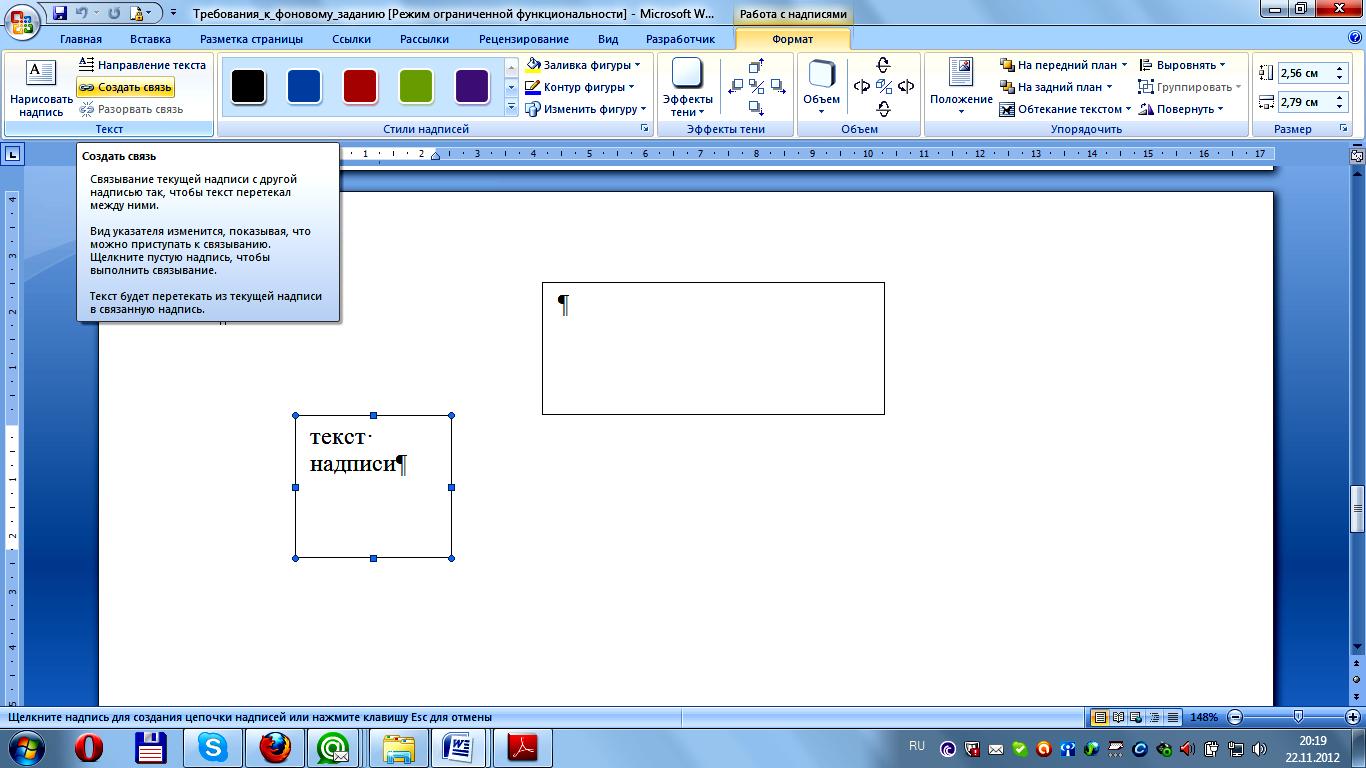
Рис. 5.6. Вкладка «Формат». Кнопка «Создать надпись»



В контекстном меню выбрать пункт «Следующая надпись» или «Предыдущая надпись».
Как удалить связанную надпись?
Связанная надпись удаляется, как и несвязанная:
В окне открытого документа щелкаем по рамке надписи для ее выделения.
Используем клавишу Delete.
Примечание. Текст связанной надписи не удаляется, а переходи на текстовое поле следующей надписи. Только при удалении последней из цепочки связанных надписей удалится и ее текст.
Как разорвать связь текстов различных надписей?
